Annons
 Tittar på videoklipp är kul. OK, låt oss inse det, det är beroendeframkallande. Men tyvärr finns det några andra saker vi måste göra. Vi kan inte alltid titta på videor - eller kan vi det?
Tittar på videoklipp är kul. OK, låt oss inse det, det är beroendeframkallande. Men tyvärr finns det några andra saker vi måste göra. Vi kan inte alltid titta på videor - eller kan vi det?
Tänk om du kunde titta på videor och arbete? Tänk om det fanns något diskret sätt för dig att ha videor någonstans på din skärm, där de kan ses, men ändå göra vad du än gör? Eller vad händer om du faktiskt behövde titta på en video medan du arbetade i ett annat fönster? Det här är allt jag har frågat mig själv, så jag gick ut där och hittade två olika lösningar som gör just det.
Bild-i-bild för YouTube [inte längre tillgänglig]
"Picture-in-Picture For YouTube" är ett Chrome-tillägg som skapar ett litet fönster i vilket hörn på skärmen du kan titta på en YouTube-video. Observera att tillägget för närvarande bara fungerar med YouTube-videor, och till och med där endast med de som kan bäddas in.
När du har installerat tillägget kommer en ny "PIP”-Knappen läggs till i ditt YouTube-gränssnitt.
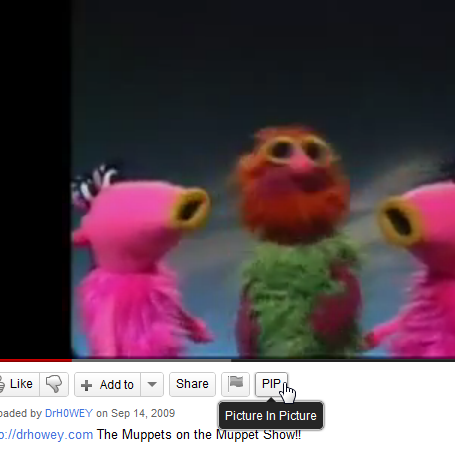
PIP använder Kroms anmälningssystem, så första gången du använder det måste du tillåta skrivbordsaviseringar från YouTube.
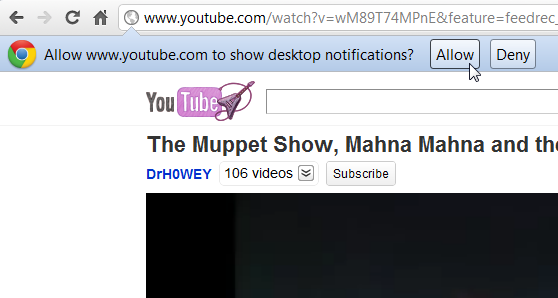
När du har klickat på “tillåta"Kommer tilläggets inställningar att dyka upp. Detta kommer också att ske först första gången du använder det, men du kan komma åt det när som helst från Chrome: s tilläggslista.
Det finns inte många alternativ, men du kan välja att inte ha några kontroller eller knappar på den lilla skärmen så att du inte har några avbrott när du musar över fönstret. Du kan också välja automatisk uppspelning så att videon startar automatiskt när du klickar på "PIP" knapp.

Det nya videofönstret är ganska oflexibelt. Du kan inte ändra storlek och du kan inte flytta den runt skärmen genom att dra den. Det sitter fast i hörnet. Med detta sagt ger det en ganska bra tittarupplevelse, och du kan enkelt göra vad som helst och öppna alla program medan videon spelas i hörnet.
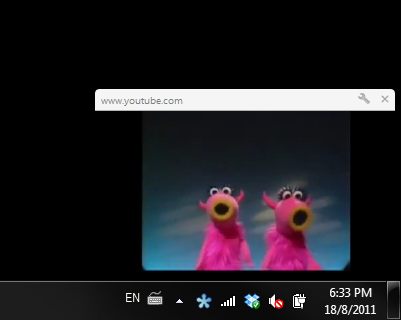
Medan videon körs kan du stänga YouTube-fliken och minimera Chrome, men du kan naturligtvis inte stänga den.
Det enda du kan kontrollera om fönsterets position är vilket hörn det kommer att vara i. Du gör detta genom att klicka på skiftnyckelsymbolen i fönstret och välja "Välj position”. Du kan ha fönstret i valfritt hörn på skärmen, men det är det, du kan inte göra något annat.
Det här är bra för människor som vill titta på YouTube utan att det stör deras arbete, men vad händer om videon faktiskt är arbetsrelaterad? Att ha det fastnat i hörnet kanske inte alltid är så användbart.
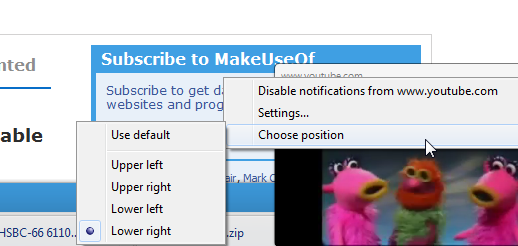
Sammantaget är detta en ganska användbar förlängning och det fungerar sömlöst. Videon laddades snabbt och var mycket trevlig att titta på, även i ett så litet fönster.
OnTopReplica är ett fristående program som du kan ladda ner från dess webbplats i CodePlex. Ladda ner ZIP-filen, extrahera den och kör EXE-filen. Det här är vad du får:
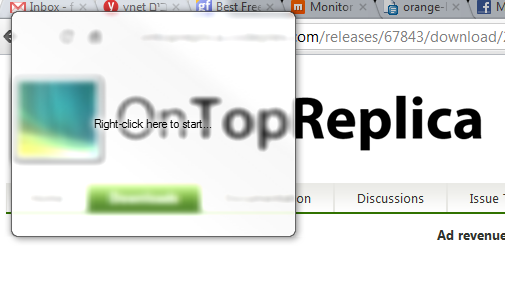
När du högerklickar på detta fönster öppnas menyn och du börjar med att välja ett fönster du vill replikera. Detta behöver INTE vara ett webbläsarfönster, det kan vara valfritt fönster. För detta ändamål valde jag ett webbläsarfönster som innehöll en video.
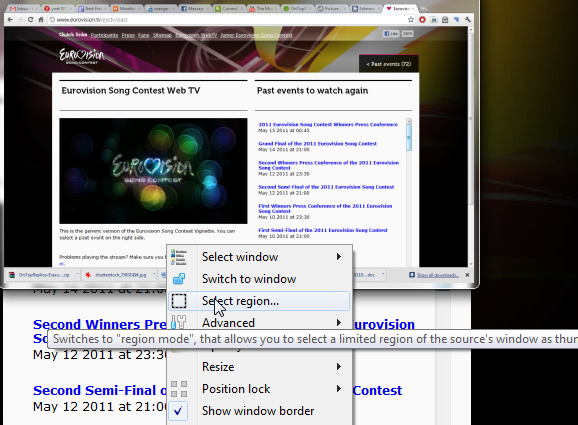
Genom att göra detta kopieras det valda fönstret till replikfönstret. Detta kan vara mycket användbart för andra ändamål, men för videoklipp är det inte - videon är för liten. Så nästa gång måste du välja en region. Högerklicka på replikfönstret och välj “Välj region ...”. Du kan nu antingen använda musen för att välja region eller ange koordinater och storlek.
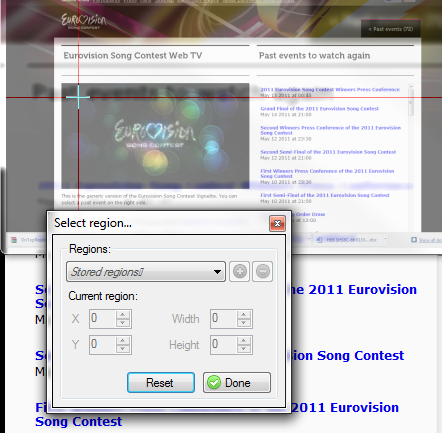
När du har valt bara videoregionen får du ett fönster som innehåller just den videon. Detta är ett fönster du kan dra runt, placera var du vill och ändra storleken på.

Observera att till skillnad från PIP är detta fönster en verklig kopia av det valda fönstret, och därför måste du behålla originalfönstret öppet (inte minimerat) och om det finns i din webbläsare kan du inte växla mellan flikar, eller så kommer skärmen också förändra. Displayen i replikfönstret är regionspecifik och kommer att ändras i enlighet med detta när du byter flikar.
Så länge du håller webbläsaren maximerad och lämnar den på samma flik kan du använda andra program och titta på din video i replikfönstret.
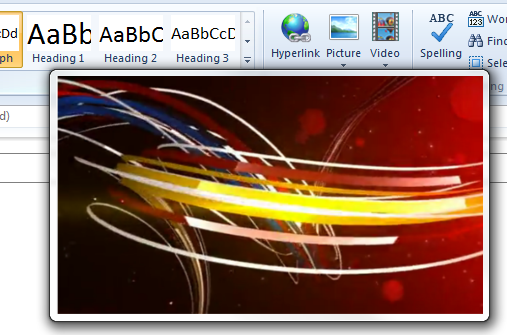
OnTopReplica är tänkt att göra mycket mer än att kopiera videor. Det kan replikera alla fönster du vill ha och det har några intressanta avancerade alternativ som att aktivera klick genom fönstret eller klicka vidarebefordran till det ursprungliga fönstret.
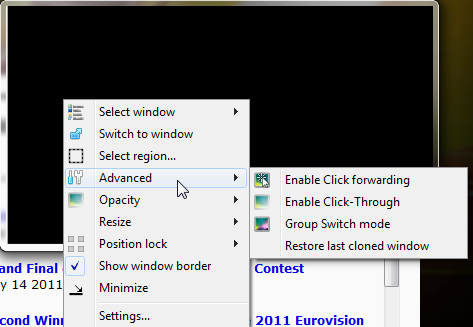
Det har många fler alternativ att utforska som är mindre relevanta för att titta på videor. OnTopReplica kräver att du har .NET 2.0 eller senare installerat, och fungerar endast i Windows 7 och Vista. Vissa funktioner kräver att Aero är aktiverat.
Jag gillar verkligen OnTopReplica och har faktiskt använt tidigare för att titta på en hel 3 timmars video online medan jag gör andra saker. Så länge du inte har något behov av att minimera din webbläsare eller arbeta i andra flikar, rekommenderar jag det.
Slutsats
Om du letar efter ett sätt att titta på videor i ett litet fönster medan du arbetar med ditt skrivande eller någon Excel-rapport, gå till OnTopReplica. Det är flexibelt och snyggt, och du kan inte låta bli att bli kär i det och hitta många andra användningsområden för det.
Om ditt arbete handlar om att hoppa mellan många webbläsarflikar och du inte vill ladda en annan webbläsare, håll dig till Picture-in-Picture. Det fungerar riktigt bra och ger exakt vad den satte sig till - ett fusk för YouTube (och bara för YouTube).
Känner du till några liknande lösningar? Vi vill gärna höra om kommentarerna.
Yaara (@ylancet) är frilansförfattare, teknisk bloggare och chokladälskare, som också är en biolog och en heltids nörd.